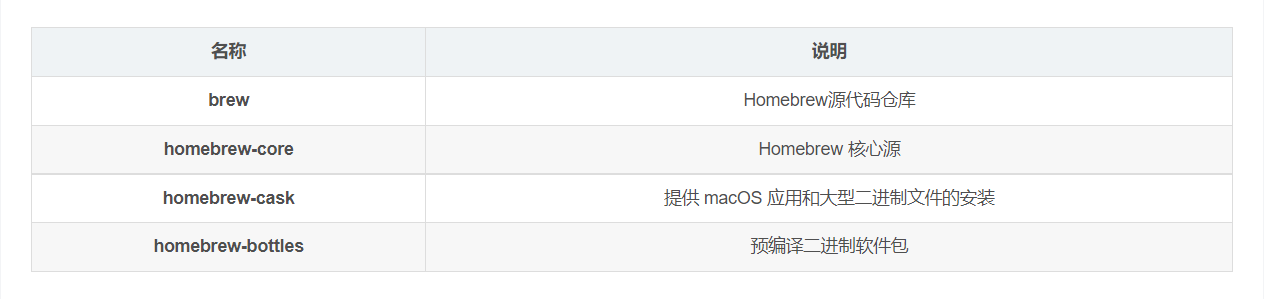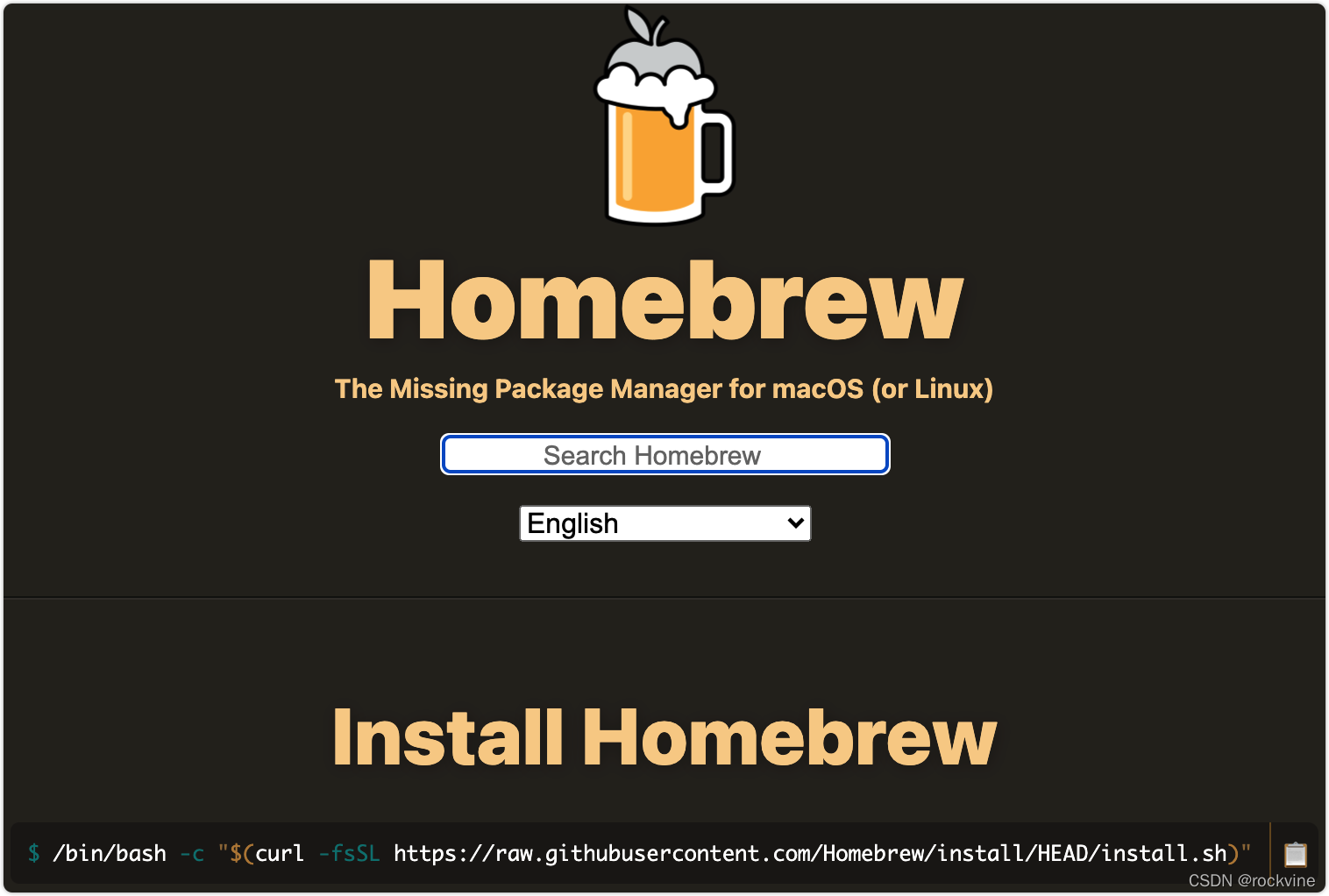Mac安装Homebrew
2022/4/23 3:42:48
本文主要是介绍Mac安装Homebrew,对大家解决编程问题具有一定的参考价值,需要的程序猿们随着小编来一起学习吧!
一、简介
Homebrew是一款包管理工具,目前支持macOS和Linux系统。主要有四个部分组成:brew、homebrew-core 、homebrew-cask、homebrew-bottles
二、官方脚本下载安装及配置环境变量
首先我们可以进入官网地址:https://brew.sh 获取下载链接,如下:
在安装完成后如果遇到command not found: brew的错误,一般是环境变量无效,这里则需要使用之前介绍使用过的echo $SHELL来确认终端类型,如下
以前每个新用户的默认shell是/bin/bash,那么这里我们需要配置文件为~/.bash_profile,从macOS Catalina(10.15.x) 版开始,Mac使用/bin/zsh作为默认Shell,其对应的配置文件为~/.zshrc
另外我们还需确定下我们电脑CPU的型号,这里可以通过uname -m来查看,如下
M1芯片ARM版Homebrew最终会被安装在/opt/homebrew路径下,而之前Intel芯片的Mac则会被安装到/usr/local/Homebrew路径下。
所以综上所述,我们在配置Homebrew环境变量的时候,需要结合不同的情况来进行相应的配置,如下:
M1芯片
- zsh
echo 'eval "$(/opt/homebrew/bin/brew shellenv)"' >> ~/.zprofile eval "$(/opt/homebrew/bin/brew shellenv)"
- bash
echo 'eval "$(/opt/homebrew/bin/brew shellenv)"' >> ~/.bash_profile eval "$(/opt/homebrew/bin/brew shellenv)"
Intel芯片
- zsh
echo 'eval "$(/usr/local/Homebrew/bin/brew shellenv)"' >> ~/.zprofile eval "$(/usr/local/Homebrew/bin/brew shellenv)"
- bash
echo 'eval "$(/usr/local/Homebrew/bin/brew shellenv)"' >> ~/.bash_profile eval "$(/usr/local/Homebrew/bin/brew shellenv)"
三、GitHub加速
在使用官方脚本进行下载安装时,经常会遇到下面的错误提示:
curl: (7) Failed to connect to raw.githubusercontent.com port 443: Operation timed out
因为官方脚本无法使用的原因是raw.githubusercontent.com访问很不稳定,这里我们可以采用写入hosts的方式,可以一定程度解决GitHub资源无法访问的问题。
3.1、Mac
这里我们可以打开/etc/hosts文件,在其中添加相关配置即可,具体操作可参考:
主站:https://github.com/ineo6/hosts
镜像地址:https://gitee.com/ineo6/hosts
最后我们需要刷新缓存,如下
sudo killall -HUP mDNSResponder
3.2、Windows
另外如果是Windows环境,同理我们将上述文章中内容追加到C:/windows/system32/drivers/etc/hosts文件中,刷新缓存即可。
ipconfig /flushdns
PS:如果觉得需要自己定时去上述hosts文件中的内容太过于麻烦的话,这里推荐可使用通过SwitchHosts来自动更新,操作很简单,支持跨平台,添加一条hosts规则并启用,然后就可以按设置的时间间隔自动与最新的hosts保持同步了。
四、镜像脚本安装
如果通过官方提供的方式无法成功安装,这里推荐使用Homebrew的镜像脚本来进行安装,这里比较推荐两个,首先是如下脚本:
/bin/bash -c "$(curl -fsSL https://cdn.jsdelivr.net/gh/ineo6/homebrew-install/install.sh)"
若出现Error: Checksum mismatch. 错误,报错代码如下
curl: (56) LibreSSL SSL_read: SSL_ERROR_SYSCALL, errno 54
Error: Checksum mismatch.
Expected: b065e5e3783954f3e65d8d3a6377ca51649bfcfa21b356b0dd70490f74c6bd86
Actual: e8a348fe5d5c2b966bab84052062f0317944122dea5fdfdc84ac6d0bd513c137
Archive: /Users/rocky/Library/Caches/Homebrew/portable-ruby-2.6.3_2.yosemite.bottle.tar.gz
To retry an incomplete download, remove the file above.
Error: Failed to install Homebrew Portable Ruby (and your system version is too old)!
Failed during: /usr/local/bin/brew update --force
这里是由于Homebrew目录下的portable-ruby-2.6.3_2.yosemite.bottle.tar.gz文件引起的安装中断,只需要到上面对应的路径里,删掉这个文件,重新执行安装命令即可。
如果上述命令执行卡在如下信息处
==> Tapping homebrew/core
Cloning into ‘/opt/homebrew/Library/Taps/homebrew/homebrew-core’…
请Control+C中断脚本执行如下命令:
cd "$(brew --repo)/Library/Taps/" mkdir homebrew && cd homebrew git clone git://mirrors.ustc.edu.cn/homebrew-core.git
安装cask 同样也有安装失败或者卡住的问题,解决方法也是一样:
cd "$(brew --repo)/Library/Taps/" cd homebrew git clone https://mirrors.ustc.edu.cn/homebrew-cask.git
成功执行之后继续执行安装命令,最后看到如何命令就说明安装成功了
==> Installation successful!
最后使用下面的命令进行更新即可
brew update
如果遇到解决不了的问题,先卸载Homebrew再重新安装,官方提供的卸载脚本如下:
/bin/bash -c "$(curl -fsSL https://raw.githubusercontent.com/Homebrew/install/HEAD/uninstall.sh)"
当然使用官方脚本同样会遇到uninstall地址无法访问问题,那么就可以使用下面脚本:
/bin/bash -c "$(curl -fsSL https://cdn.jsdelivr.net/gh/ineo6/homebrew-install/uninstall.sh)"
这里删除不仅可以通过脚本进行卸载删除,还可以在文件夹中进行删除,如下
# 目录替换为真实的brew位置 sudo rm -rf 目录
另外在Mac电脑的终端中,还可以执行open /opt/homebrew/打开文件夹界面进行删除。
PS:各个环境下Homebrew的安装路径:
- Intel安装目录: /usr/local/Homebrew
- m1 arm安装目录: /opt/homebrew
- linux安装目录:/home/linuxbrew
第二种方法就更加的简便了,我们只需要把下面的脚本内容复制到终端执行即可
/bin/zsh -c "$(curl -fsSL https://gitee.com/cunkai/HomebrewCN/raw/master/Homebrew.sh)"
然后根据终端中出现的提示进行选择即可,如果后续需要卸载也是比较方便的,如下:
/bin/zsh -c "$(curl -fsSL https://gitee.com/cunkai/HomebrewCN/raw/master/HomebrewUninstall.sh)"
五、更换镜像源
上述介绍到,Homebrew通常用来下载安装软件的,但它在下载软件时非常慢。为了提升下载速度,需要更改Homebrew的安装源,将其替换成国内镜像。
阿里云
# brew git -C "$(brew --repo)" remote set-url origin https://mirrors.aliyun.com/homebrew/brew.git # homebrew-core git -C "$(brew --repo homebrew/core)" remote set-url origin https://mirrors.aliyun.com/homebrew/homebrew-core.git # homebrew-cask # 缺少 brew update
# zsh echo 'export HOMEBREW_BOTTLE_DOMAIN=https://mirrors.aliyun.com/homebrew/homebrew-bottles' >> ~/.zprofile source ~/.zprofile # bash echo 'export HOMEBREW_BOTTLE_DOMAIN=https://mirrors.aliyun.com/homebrew/homebrew-bottles' >> ~/.bash_profile source ~/.bash_profile
六、恢复默认源
如果我们想要恢复Homebrew的默认镜像源也是非常的简单,其中brew、homebrew-core、homebrew-cask可通过执行如下脚本命令进行恢复
# brew git -C "$(brew --repo)" remote set-url origin https://github.com/Homebrew/brew.git # homebrew-core git -C "$(brew --repo homebrew/core)" remote set-url origin https://github.com/Homebrew/homebrew-core.git # homebrew-cask git -C "$(brew --repo homebrew/cask)" remote set-url origin https://github.com/Homebrew/homebrew-cask.git brew update
其中homebrew-bottles配置只能手动删除,将~/.zprofile文件中的HOMEBREW_BOTTLE_DOMAIN=https://mirrors.xxx.com内容删除,并执行source ~/.zprofile即可
七、Homebrew常用命令
查看版本
brew -v
更新Homebrew
brew update
查看安装列表
brew list
搜索、安装、更新、卸载软件,以git为例
# 搜索软件 brew search git # 安装软件 brew install git # 更新软件 brew upgrade git # 卸载软件 brew uninstall git
查看需要更新的软件
brew outdated
清理旧版本
# 查看可清理的旧版本包,不执行实际操作 brew cleanup -n # 清理所有包的旧版本 brew cleanup # 清理指定包的旧版本 brew cleanup git
这篇关于Mac安装Homebrew的文章就介绍到这儿,希望我们推荐的文章对大家有所帮助,也希望大家多多支持为之网!
- 2024-12-22初创企业的效率秘诀!实用的看板式任务管理工具推荐
- 2024-12-22新能源汽车销售难题如何破?看板工具助力门店管理升级
- 2024-12-218 款现代无代码工具,轻松提升开发者工作效率 ???????
- 2024-12-21从线索跟踪到业绩提升:销售任务管理系统推荐
- 2024-12-21刚刚发布RobinReach:多渠道社交媒体管理工具 ??
- 2024-12-21跨地域协作无压力!推荐几款必备的可视化协同工具
- 2024-12-21初学者指南:轻松掌握文章编辑器
- 2024-12-21Excel数据导出教程:让数据迁移变得简单
- 2024-12-21Excel数据导入入门教程
- 2024-12-215分钟速览:优化项目管理必备的5款高效工具